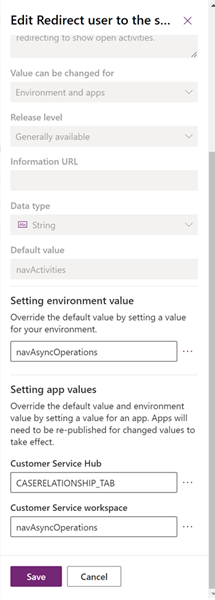Personnaliser l’expérience de résolution d’incident
Personnalisez l’expérience de résolution de cas dans Power Apps comme suit :
- Lorsque les agents tentent de fermer un dossier avec des activités ouvertes, l’application affiche un message d’avertissement avec un lien de redirection. Vous pouvez configurer la vue des agents de l’onglet lorsqu’ils sélectionnent ce lien.
- Choisissez d’afficher l’ancienne boîte de dialogue Résoudre l’incident au lieu de la boîte de dialogue minimale par défaut Résoudre l’incident lorsqu’un agent clôt un incident avec des activités ouvertes.
Rediriger les utilisateurs vers un onglet spécifique pour fermer les activités ouvertes pour un incident
Vous pouvez configurer l’onglet vers lequel les utilisateurs doivent être redirigés lorsqu’ils sélectionnent le lien des activités ouvertes dans la boîte de dialogue Résoudre l’incident. Vous devrez ajouter et configurer la définition du paramètre Rediriger l’utilisateur vers l’onglet spécifié pour fermer les activités ouvertes dans Power Apps pour définir l’onglet à un niveau d’environnement ou pour une application spécifique.
Dans Power Apps, ajoutez la définition du paramètre Rediriger l’utilisateur vers l’onglet spécifié pour fermer les activités ouvertes. Pour plus d’informations, voir : Ajouter une définition de paramètre existante.
Vous devez mettre à jour la définition du paramètre avec le nom de l’onglet. Pour trouver le nom de l’onglet, exécutez les étapes suivantes :
- Accédez à un formulaire dont l’onglet est obligatoire.
- Sélectionnez l’onglet, puis copiez la valeur dans Nom dans Options d’affichage.
Dans le volet Modifier Rediriger l’utilisateur vers l’onglet spécifié pour fermer les activités ouvertes, collez le nom dans l’option Valeur de l’environnement de paramètre. Plus d’informations : Mettre à jour une définition de paramètre.
En option, dans la section Définir les valeurs de l’application ou une application obligatoire, vous pouvez définir l’onglet sur Nouvelle valeur de l’application. L’onglet défini au niveau de l’application remplace le paramètre au niveau de l’environnement.
Sélectionnez Publier toutes les personnalisations.
Désactiver la boîte de dialogue de résolution d’incidents minimale
Vous pouvez choisir d’afficher la boîte de dialogue de résolution d’incident héritée qui s’affiche lorsqu’un agent sélectionne Résoudre l’incident. Vous devez ajouter et configurer la définition de paramètre Activer la boîte de dialogue de résolution d’incident minimale dans Power Apps pour revenir à la boîte de dialogue de résolution d’incident héritée.
Remarque
- Vous pouvez revenir à la boîte de dialogue de résolution de cas héritée uniquement si Paramètres de cas>Autres paramètres>Boîte de dialogue Résoudre le cas est défini sur Boîte de dialogue Standard dans le centre d’administration Customer Service.
- Si Boîte de dialogue Résolution d’incident est définie sur Boîte de dialogue personnalisable ou Boîte de dialogue de création rapide, pour ajouter Durée, Heures facturables, Durée totale et d’autres personnalisations, effectuez les étapes de Modifier la boîte de dialogue de résolution d’incidents.
Appliquez la procédure suivante :
Dans Power Apps, ajoutez la définition de paramètre Activer la boîte de dialogue de résolution d’incident minimale. Pour plus d’informations, voir : Ajouter une définition de paramètre existante.
Dans le volet Modifier Activer la boîte de dialogue de résolution d’incident minimale, définissez l’option Définir la valeur de l’environnement sur Non. Plus d’informations : Mettre à jour une définition de paramètre.
En option, dans la section Définir les valeurs de l’application ou une application obligatoire, vous pouvez définir la valeur Non dans Nouvelle valeur de l’application. L’onglet défini au niveau de l’application remplace le paramètre au niveau de l’environnement.
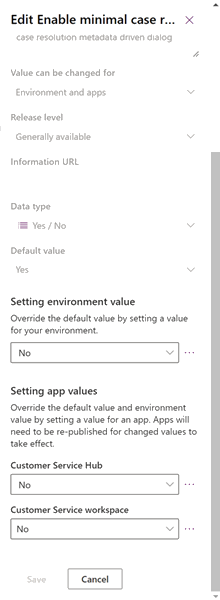
Sélectionnez Publier toutes les personnalisations.